おしゃれな写真を撮りたかったのに、背景にいらない人や物が入ってしまった…そんな悩み、よくありますよね。
SNS投稿が当たり前になった今、写真編集で「不要なものを消す」ニーズが急増しています。
そんな中、iOS 18.1以降で標準搭載された「消しゴムマジック」が、その悩みを解決してくれます。
この記事では、消しゴムマジックの対応機種や操作手順、さらに非対応機種でも使える代替アプリまで、徹底的に解説します。
対応環境確認:消しゴムマジックが使えないiPhone・iOSの見分け方
iPhoneの「消しゴムマジック」は、以下の2つの条件を満たす必要があります。
- iOS 18.1以上にアップデートされていること
- Apple Intelligence対応のiPhone 15 Pro/Pro Max、またはiPhone 16シリーズであること
もし消しゴムマジックの機能が表示されないときは、まずお手持ちのiPhoneが対応機種か確認してください。
非対応の場合は、Googleフォトなど他のアプリを使う方法をのちほど紹介します。
iPhoneで写真の不要なものを消すなら?標準機能と無料アプリを比べてみた!
お使いのiPhoneが非対応機種の場合でも、下記の代替アプリを使えば不要なものを手軽に消すことができます。
- Googleフォト
- Snapseed
- Gazoulab
それぞれの特徴を比較します。
| 機能 | 特徴 | 使いやすさ | 無料範囲 |
| iOS標準機能 | 最新のiPhoneで使えるAI機能。アプリを入れずに写真の編集が可能 | 写真アプリ内で完結するため、直感的で簡単 | 無料 |
| Googleフォト | GoogleのAI技術で、自動で消したいものを検出してくれる | アプリ内から簡単にアクセスでき、操作もシンプル | 無料(一部有料あり) |
| Snapseed | 指でなぞって細かい部分まで修正可能 | 細かい部分を指でなぞって消すため、自由度が高い | 無料 |
| Gazoulab | 不要な物をAIで消すなど多機能な画像編集ツール、指でなぞって修正可能 | アプリのインストール不要で、操作が非常にシンプル | 無料 |
iPhoneで写真の不要な部分を消す4つの方法と消しゴムマジックの使い方
iPhone標準の消しゴムマジックの使い方
iPhoneの消しゴムマジックは、特別なアプリを入れずに写真編集ができる画期的な機能です。
iPhoneをお持ちで手早く操作をしたい方は、下記の手順で試してください。
ステップ1:
写真アプリで写真を開き、「編集」をタップ
まず、背景から消したいものが写っている写真を選び、画面右下の「編集」アイコンをタップして編集モードに入ります。
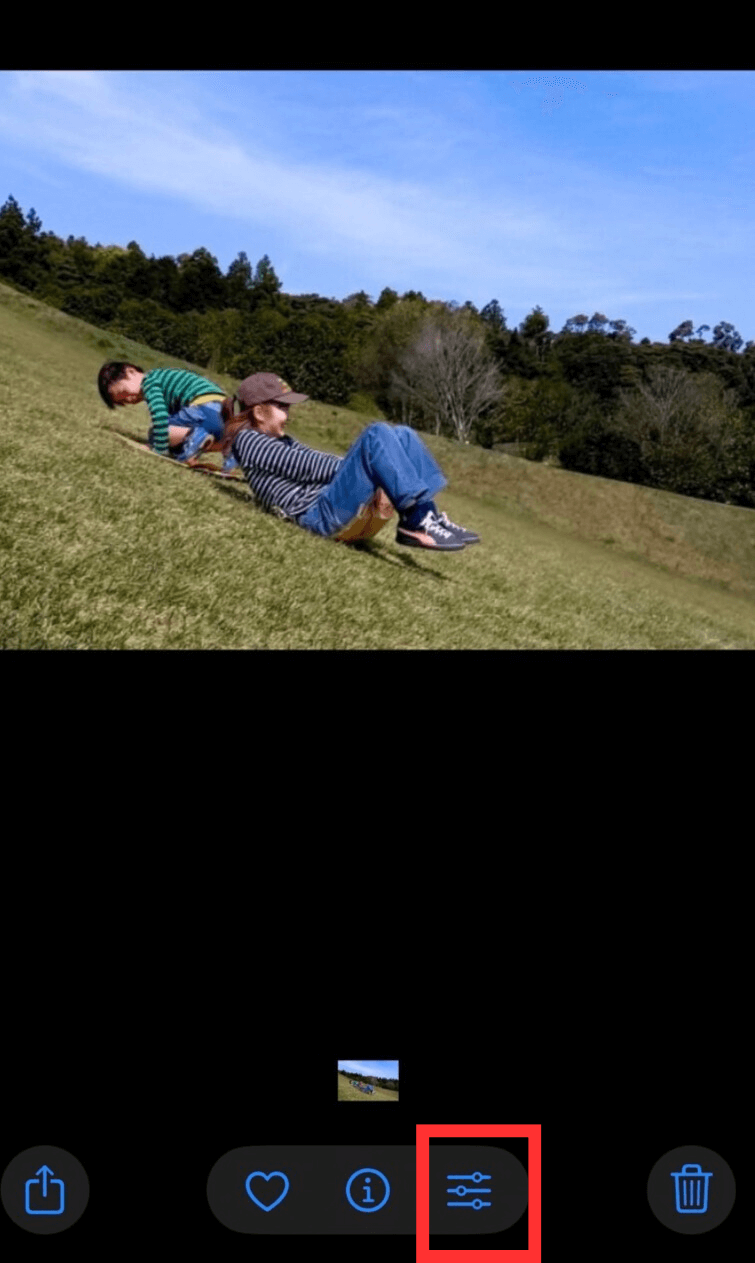
ステップ2:
「クリーンアップ」を選択
編集画面下部のアイコン一覧から、「クリーンアップ」をタップします。
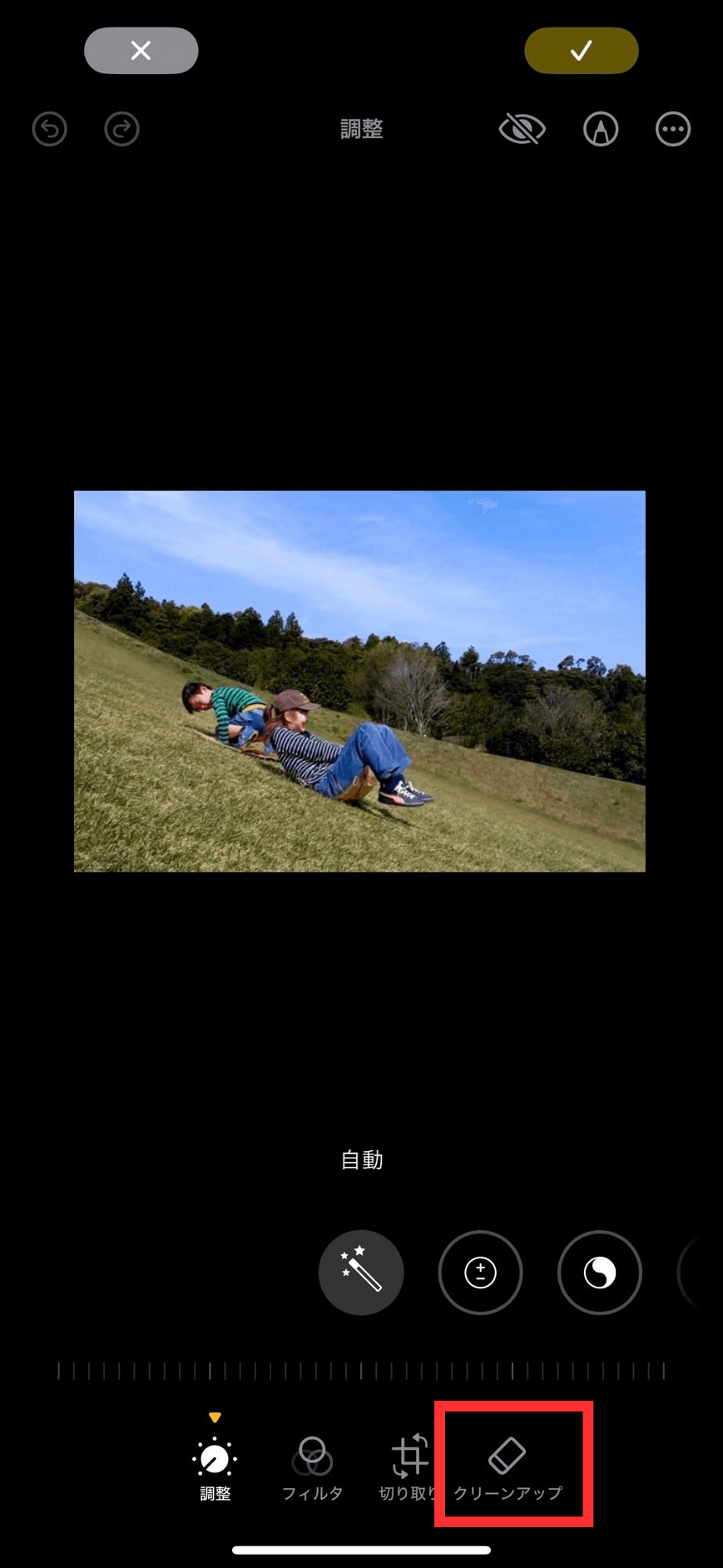
ステップ3:
消したいものをなぞるか、自動検出されたものをタップ
光っている部分はAIが自動検出した消去候補です。
その部分をタップすると、自動で消去できます。
もし光っている箇所がない場合は、指で消したい部分をなぞると候補として表示され、再度タップすると消去されます。
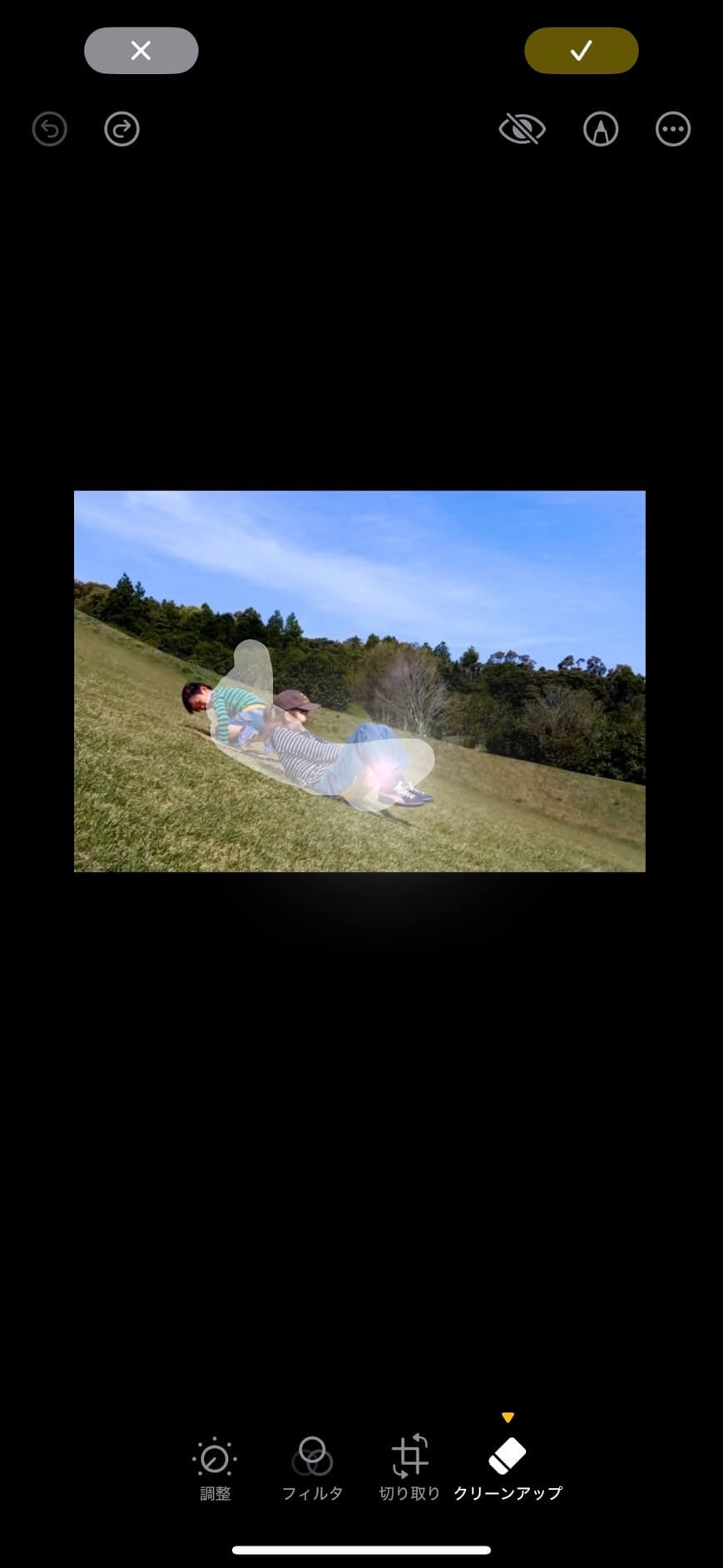
ステップ4:
仕上がりを確認し、「チェック」をタップして保存
仕上がりに問題なければ、右上の「チェック」をタップして保存しましょう。
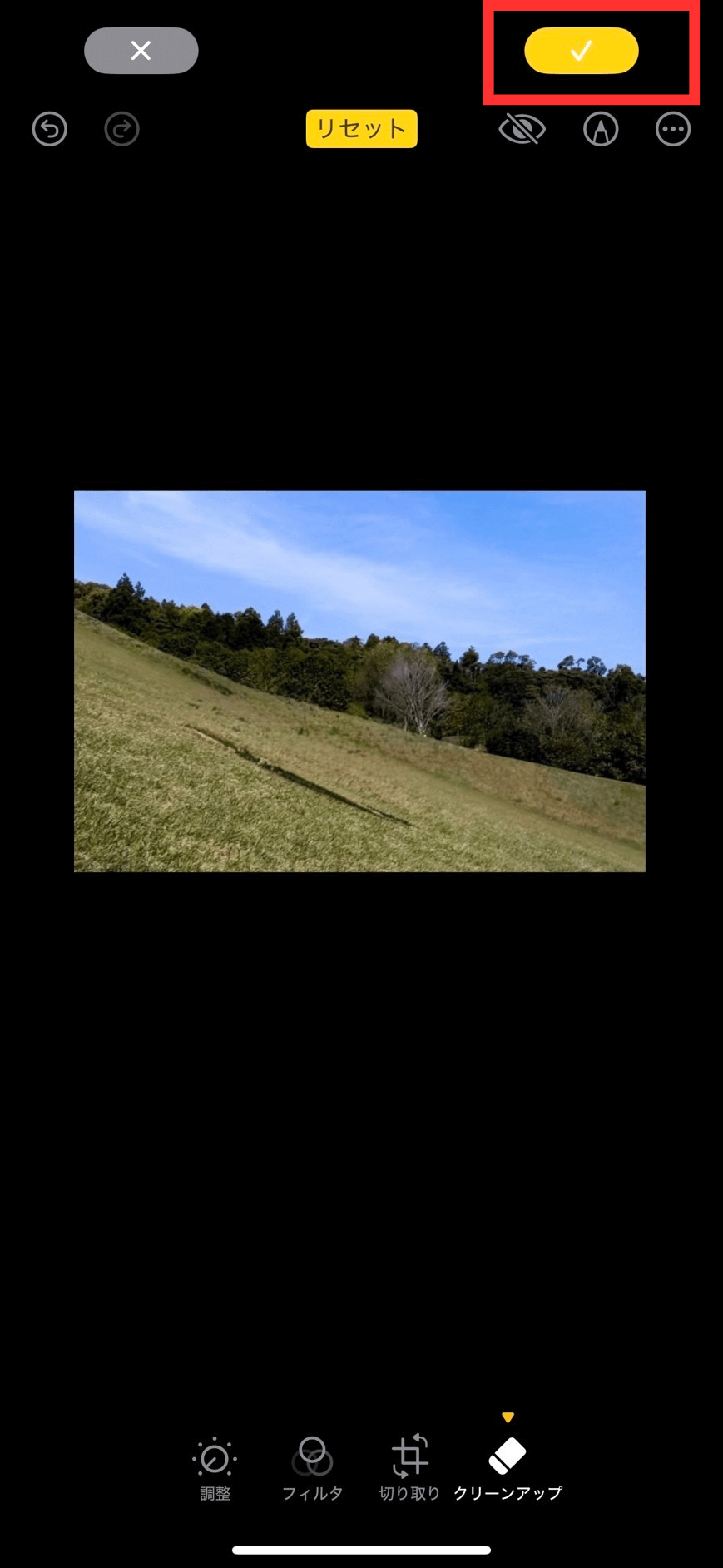
Snapseedの消しゴムマジックの使い方
iPhoneの消しゴムマジックが使えない場合、「Snapseed」というアプリで代用ができます。
AIの自動検出機能はありませんが、指でなぞるだけで直感的に編集できるため、細かい修正をしたい方にはとくにおすすめです。
ステップ1:
Snapseedアプリで写真を開き「ツール」をタップ
アプリを起動し、編集したい写真を選択します。
画面下部の「お気に入り」ですでに表記されていると思いますが、ない場合は「ツール」をタップして編集メニューを開きます。
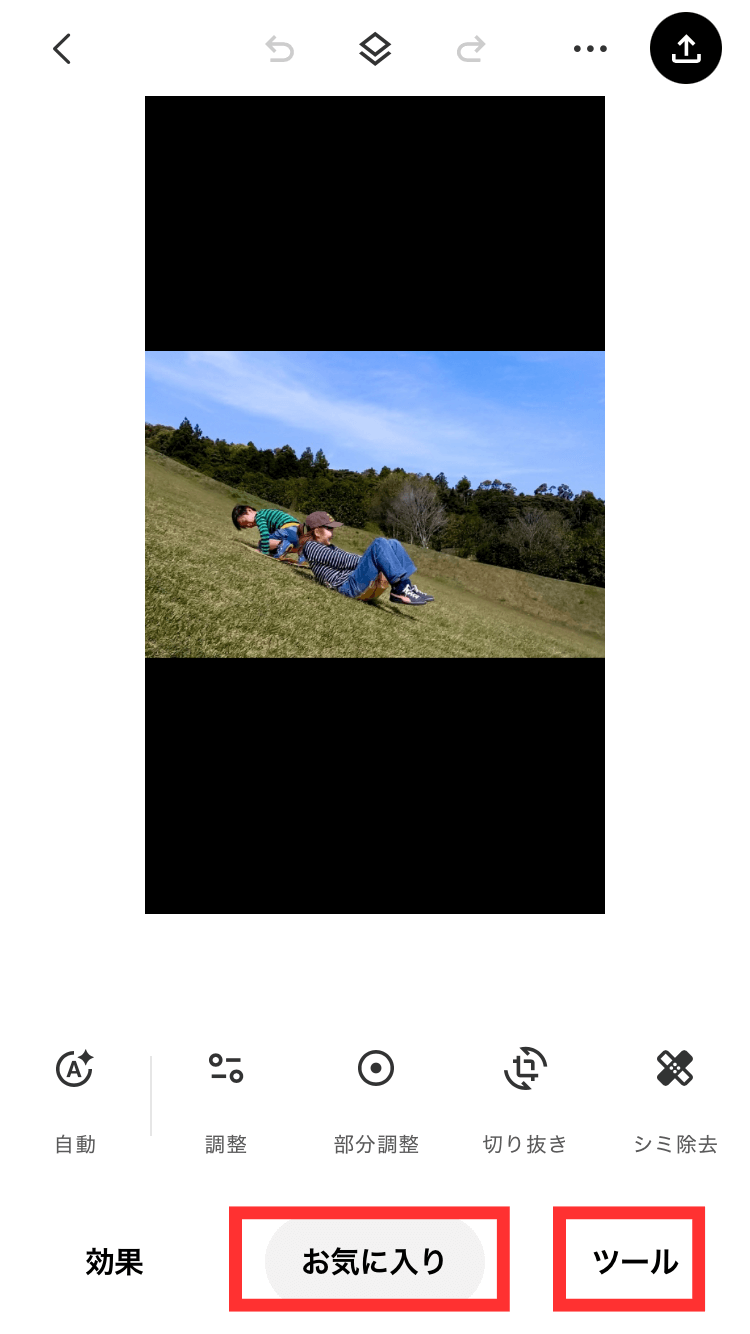
ステップ2:
「シミ除去」を選択
ツール一覧の中から「シミ除去」アイコンを探してタップします。これがSnapseedの消しゴムマジック機能にあたります。
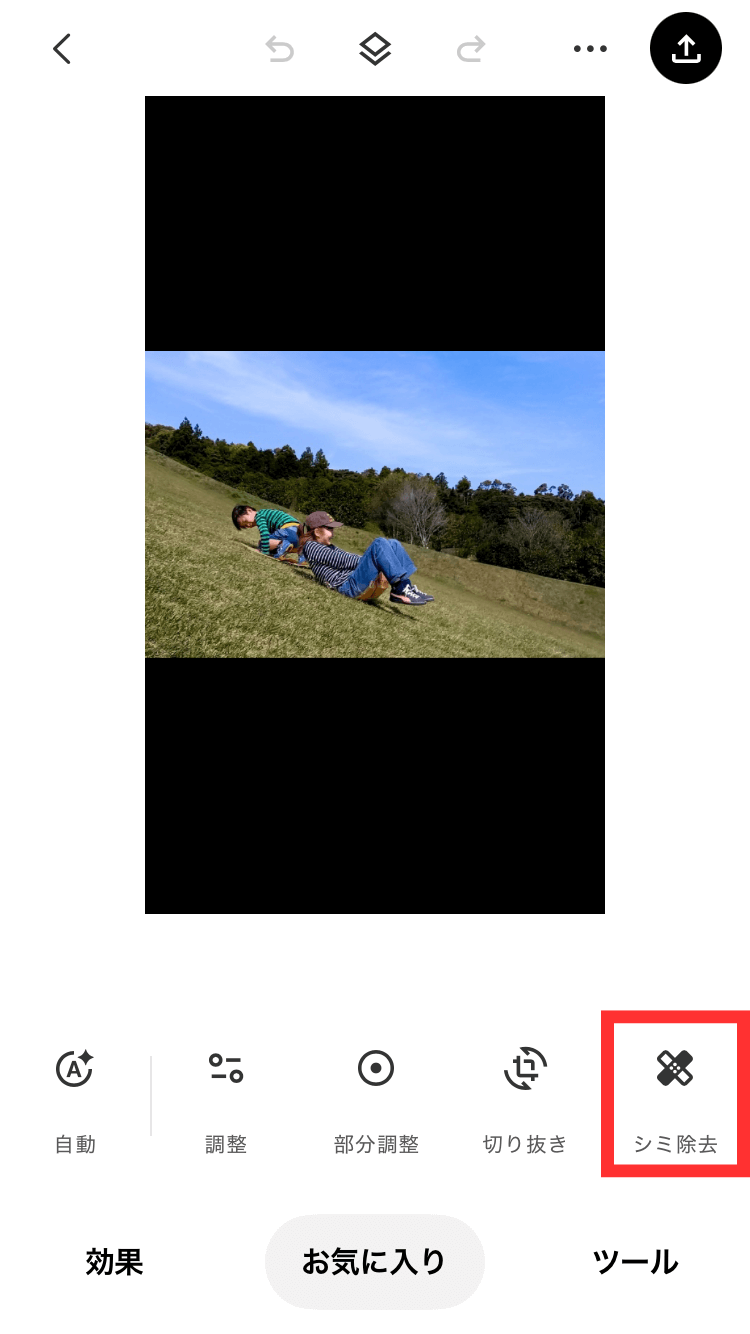
ステップ3:
消したいものをなぞる
画面を拡大し、消したいものを指でなぞります。
なぞった部分が赤くハイライトされ、指を離すと自動で消去されます。
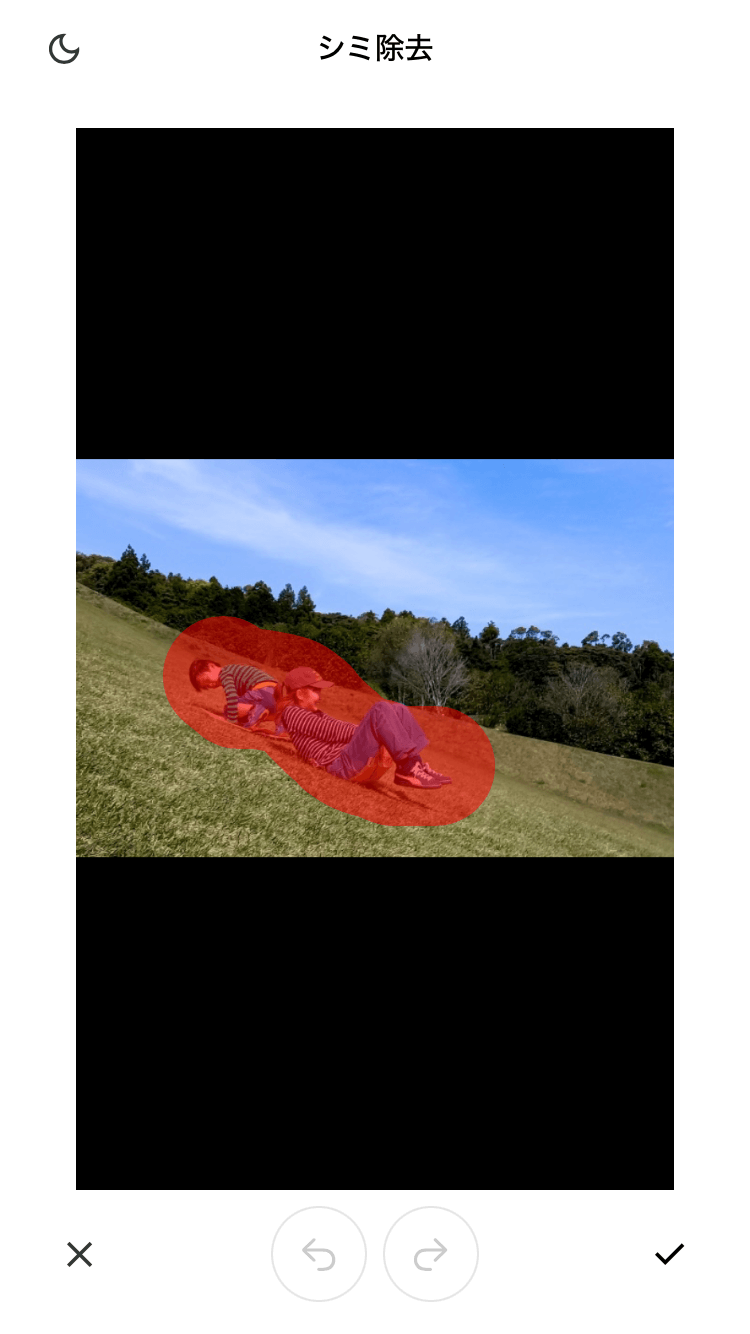
ステップ4:
「エクスポート」で保存
編集が完了したら、画面右下のチェックマークをタップして確定します。
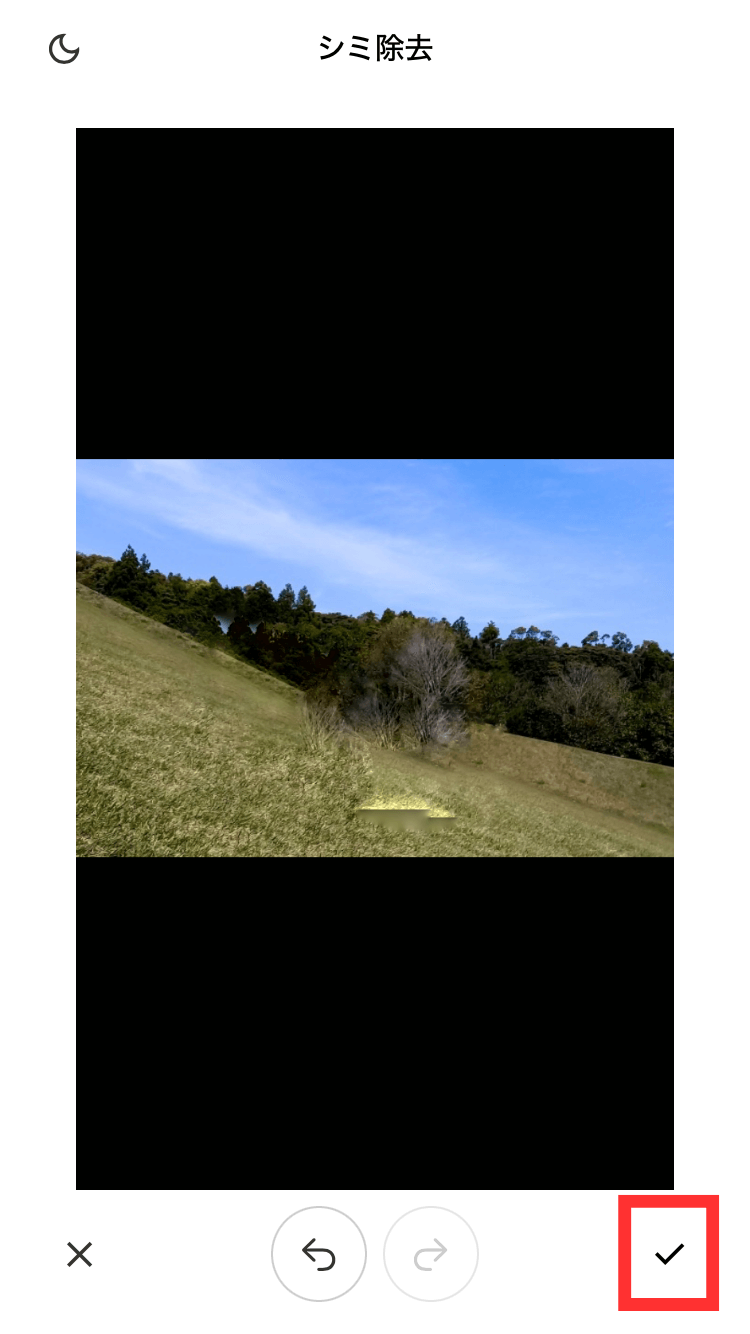
Googleフォトの消しゴムマジックの使い方
Googleフォトの「マジック消しゴム」機能を使えば、iPhoneの消しゴムマジックと同じようなクオリティで写真の不要なものを消すことができます。
AIが自動で消去候補を提案してくれるので、自然な仕上がりで編集が可能です。
ステップ1:
Googleフォトアプリで写真を開き、「編集」をタップ
アプリを起動し、編集したい写真を選択します。画面下部の「編集」をタップします。

ステップ2:
「ツール」から「マジック消しゴム」を選択
編集メニューの中にある「ツール」をタップし、「マジック消しゴム」を選択します。
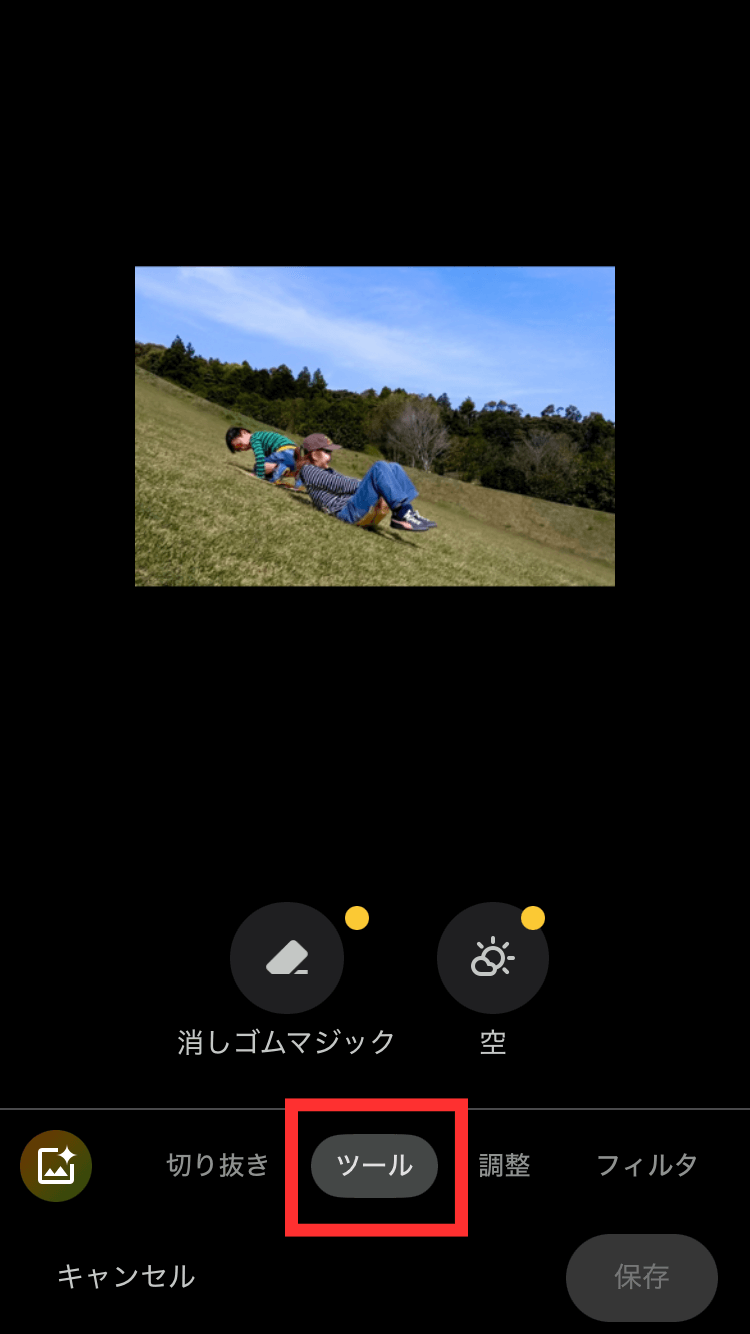
ステップ3:
自動検出されたものをタップ、または手動でなぞる
GoogleフォトのAIが自動で消去候補を検出し、ハイライト表示してくれます。
その部分をタップするだけで消去は完了です。
もし自動検出されなかった場合は、消したい部分を指でなぞればAIが背景を補完してくれます。
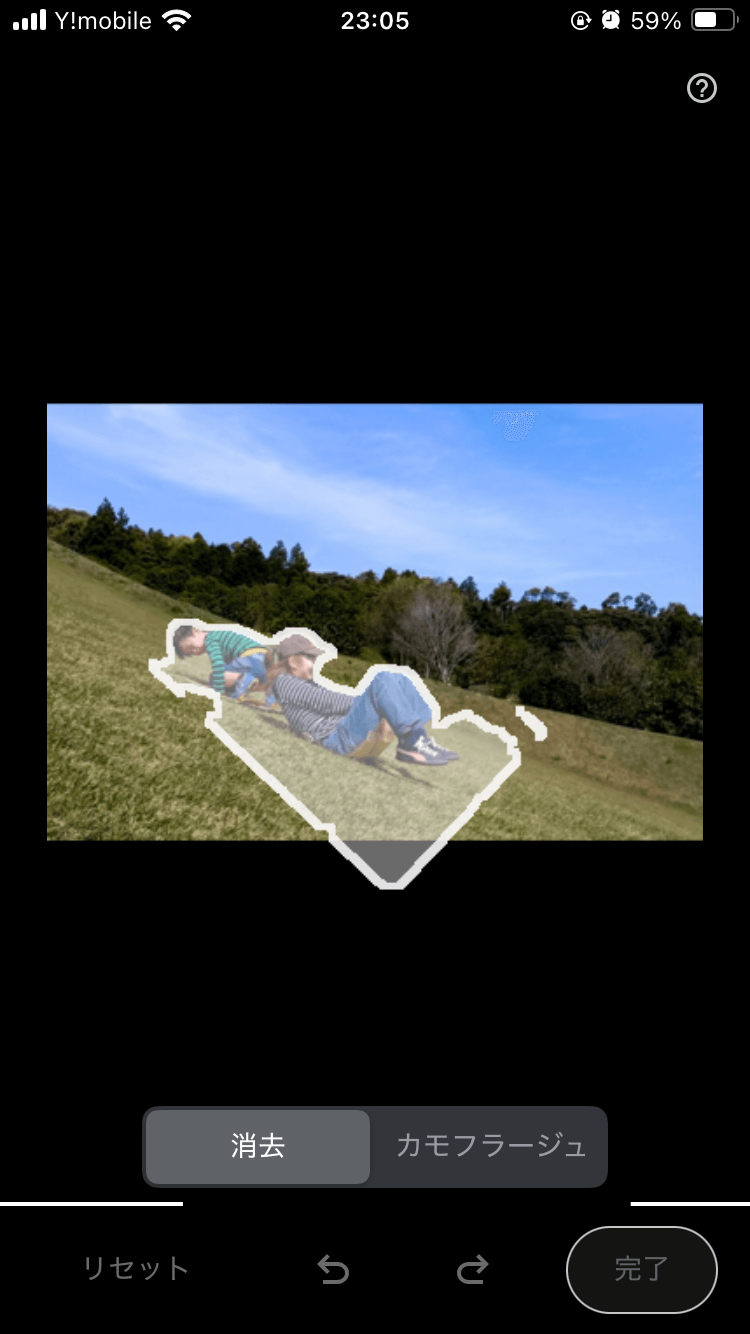
ステップ4:
「コピーを保存」をタップして完了
編集が完了したら、画面右下の「完了」をタップし、最後に「コピーを保存」を選択したら完了です。
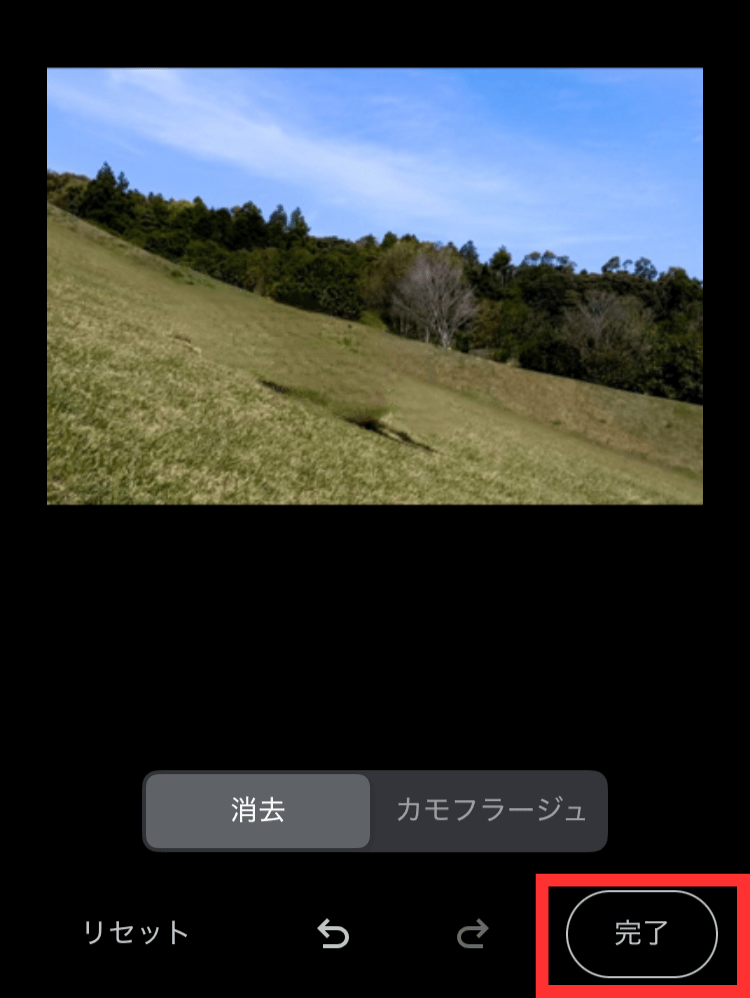
Gazoulabの消しゴムマジックの使い方
「Gazoulab」は、写真に写り込んだ人やものを簡単に消したり、画質を良くしたりということが簡単にできる無料のWebサービスです。
AIを導入しているため、仕上がりや操作も簡単という特徴があります。
さらにアプリのインストールが不要で、Googleアカウントさえあればログインができるため利便性に長けています。
ステップ1:
公式サイトのメニューバーを開く
ブラウザでGazoulabの公式サイト(https://gazoulab.com/)にアクセスし、メニューをタップします。
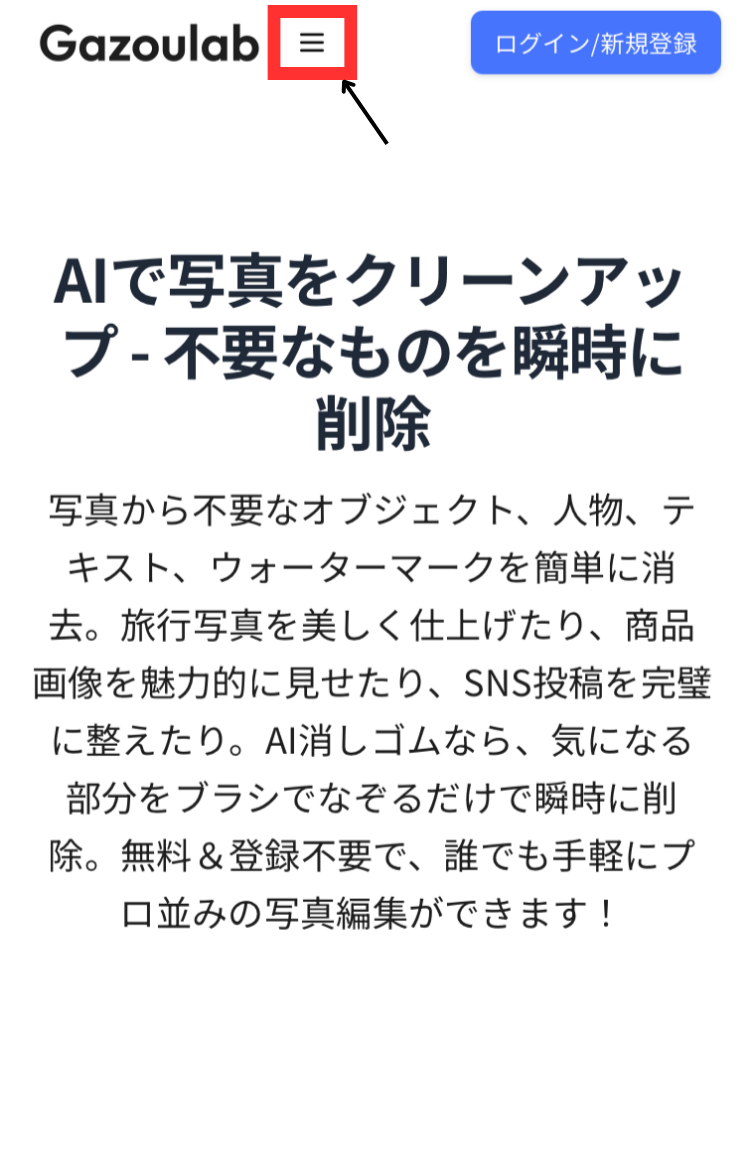
ステップ2:
AI消しゴムを選択
メニューバーから「画像処理」をタップし、さらに「AI消しゴム」をタップします。
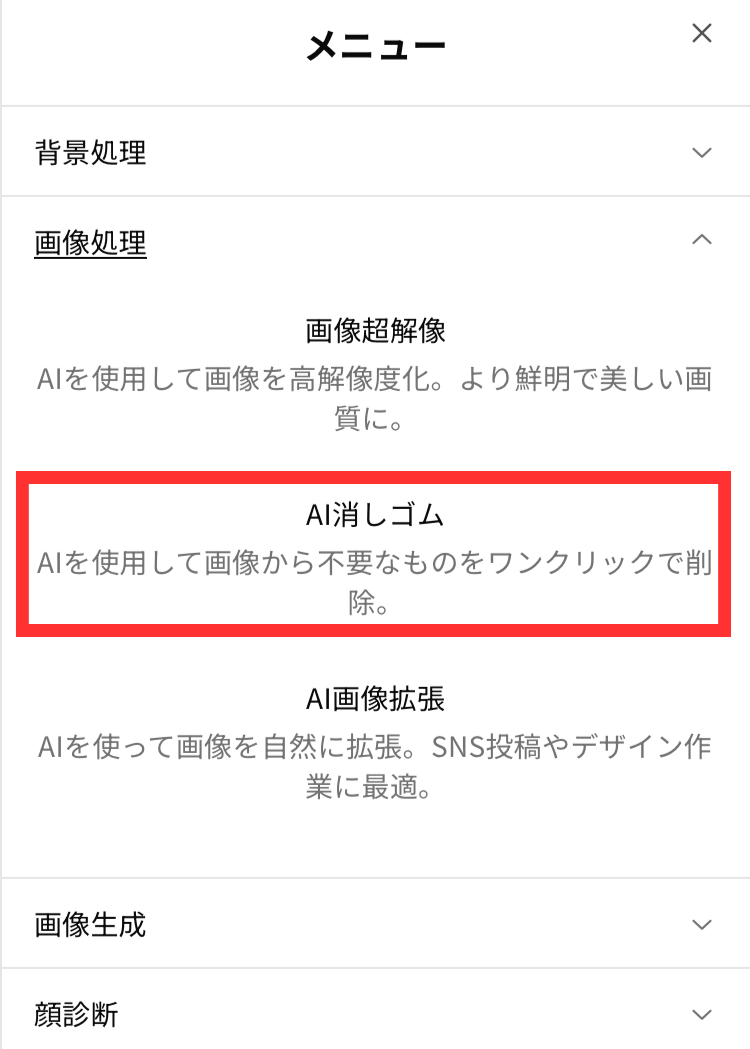
ステップ3:
編集画像をアップロード
「画像をアップロード」のボタンをタップし、編集したい画像を選択します。
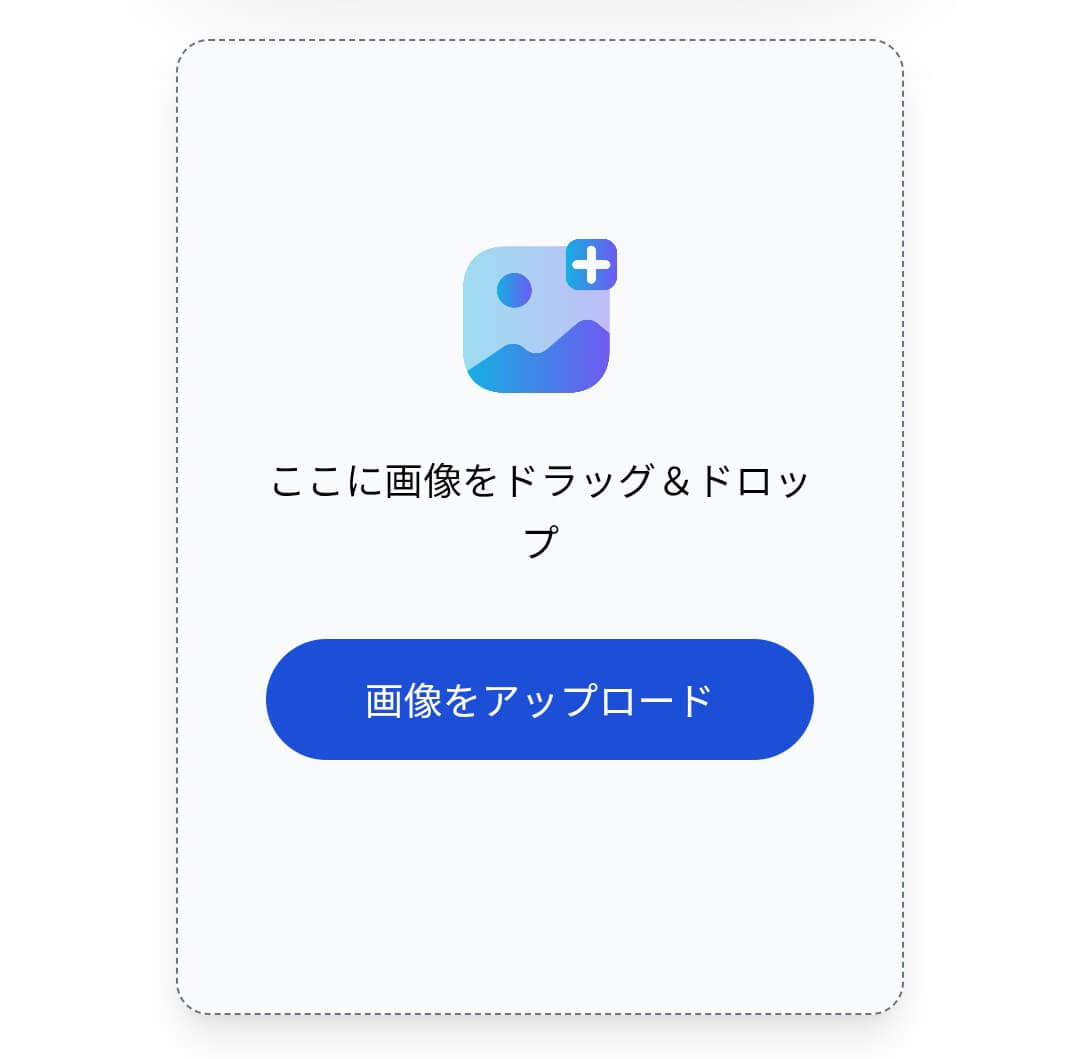
ステップ4:
消したい箇所をなぞる
消したい箇所をなぞり、右下の「消しゴム」をタップすれば完了です。
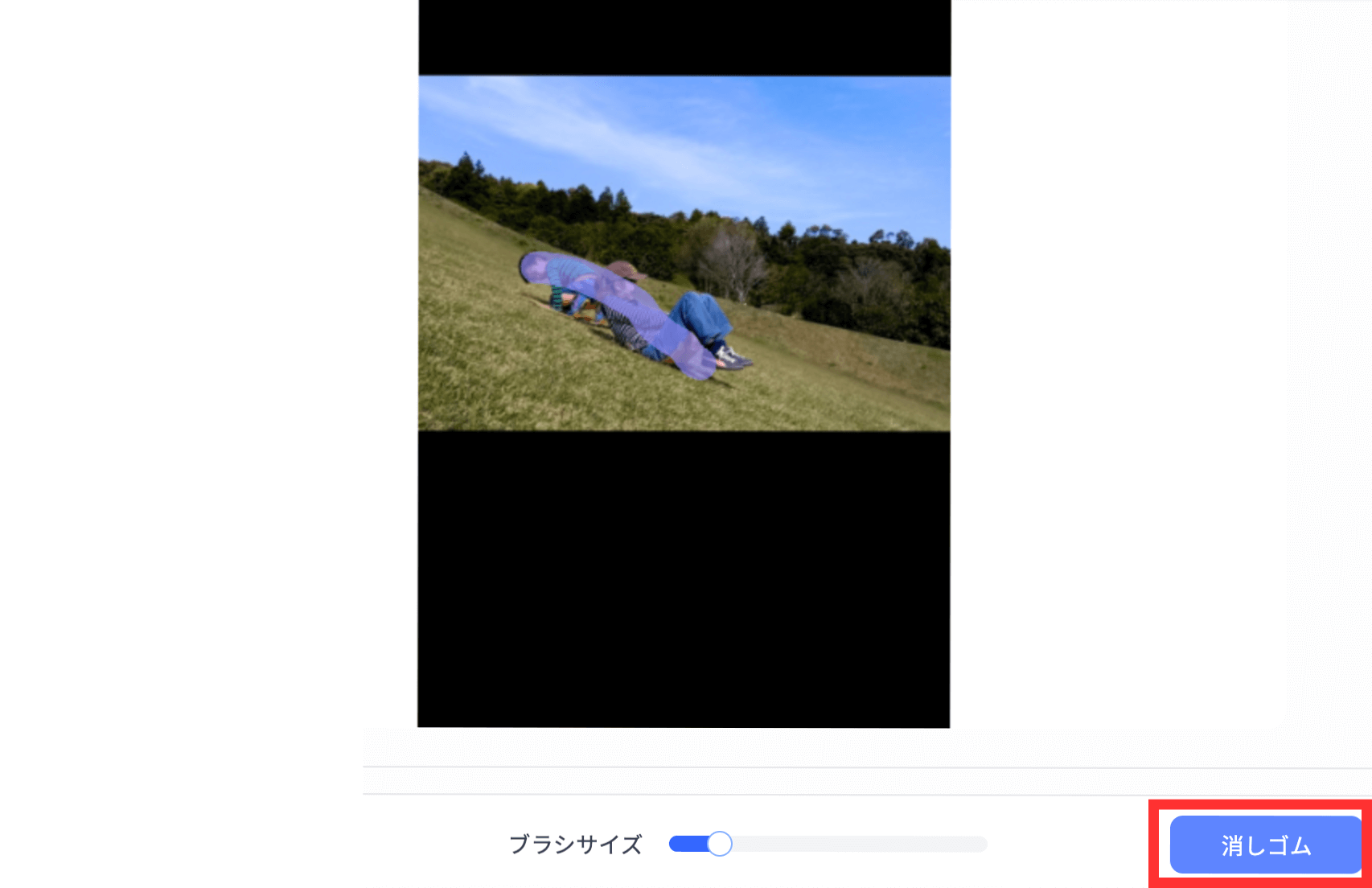
よくある質問
消しゴムマジックを使う上でよくある質問を5つ紹介します。
iPhoneで写真から人を消すとき、消しゴムマジックをうまく使うコツは?
消去後、不自然な部分が残ったら、その箇所を再度なぞり何度か修正を加えると自然な仕上がりになります。
AI機能が搭載されているものだとより自然に近い仕上がりとなるため、GoogleフォトやGazoulabを利用するといいでしょう。
iPhoneで消しゴムマジックが使える無料アプリは?
Googleフォト、Snapseed、GazoulabなどのアプリやWebサービスが無料で消しゴムマジック機能を提供しています。
とくにGoogleフォトはiPhone標準機能に近く、高精度です。
さらにGazoulabはWebから利用ができるため、容量などを考えることなくすぐに利用ができます。
消しゴムマジックは無料で何回まで使えますか?
iPhoneに標準搭載された「消しゴムマジック」だけでなく、GoogleフォトやSnapseed、Gazoulabは、無料で回数制限なく利用できます。
1枚に対し、何度も修正が可能、さらに何枚修正しても費用はかかりませんのでぜひ納得のいくできあがりになるまで試してみてください。
iPhoneで消しゴムマジックが表示されない・使えないときはどうすればいい?
iPhone 15 Proシリーズ以降、かつiOS 18.1以上か確認しましょう。
バージョンの確認は「設定」の「一般」→「情報」もしくは「ソフトウェアアップデート」から確認ができます。
もし、非対応機種の場合でも、GoogleフォトやGazoulabといった他の無料サービスもあるためご安心ください。
写真の文字や人物を消した後、背景が不自然になるのはなぜ?どうすれば改善できる?
背景が複雑すぎると、AIが補完しきれず不自然になることがあります。
その場合は、GoogleフォトやSnapseedなど、手動で細かい修正ができるアプリを試してみましょう。
それぞれのサービスによって仕上がりが異なるため、きっと満足のいく一枚ができるはずです。
まとめ
iPhoneの消しゴムマジックは、写真から不要なものを簡単に消せる画期的な機能です。
もしお持ちのiPhoneが非対応機種でも、代替アプリやWebサービスを使えば、同じように写真編集を楽しめます。
この記事を参考に、ぜひ写真編集を楽しんでくださいね。

